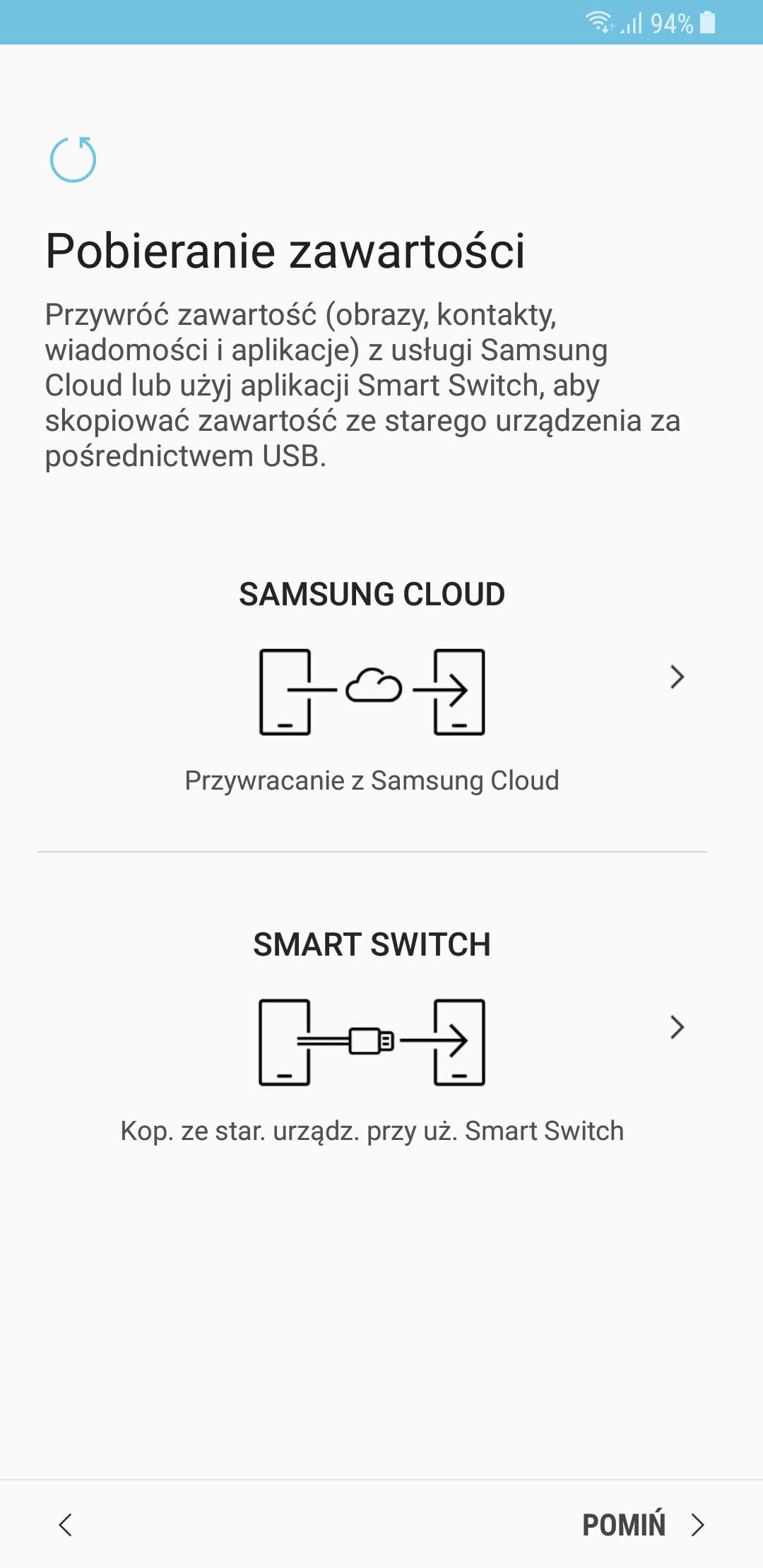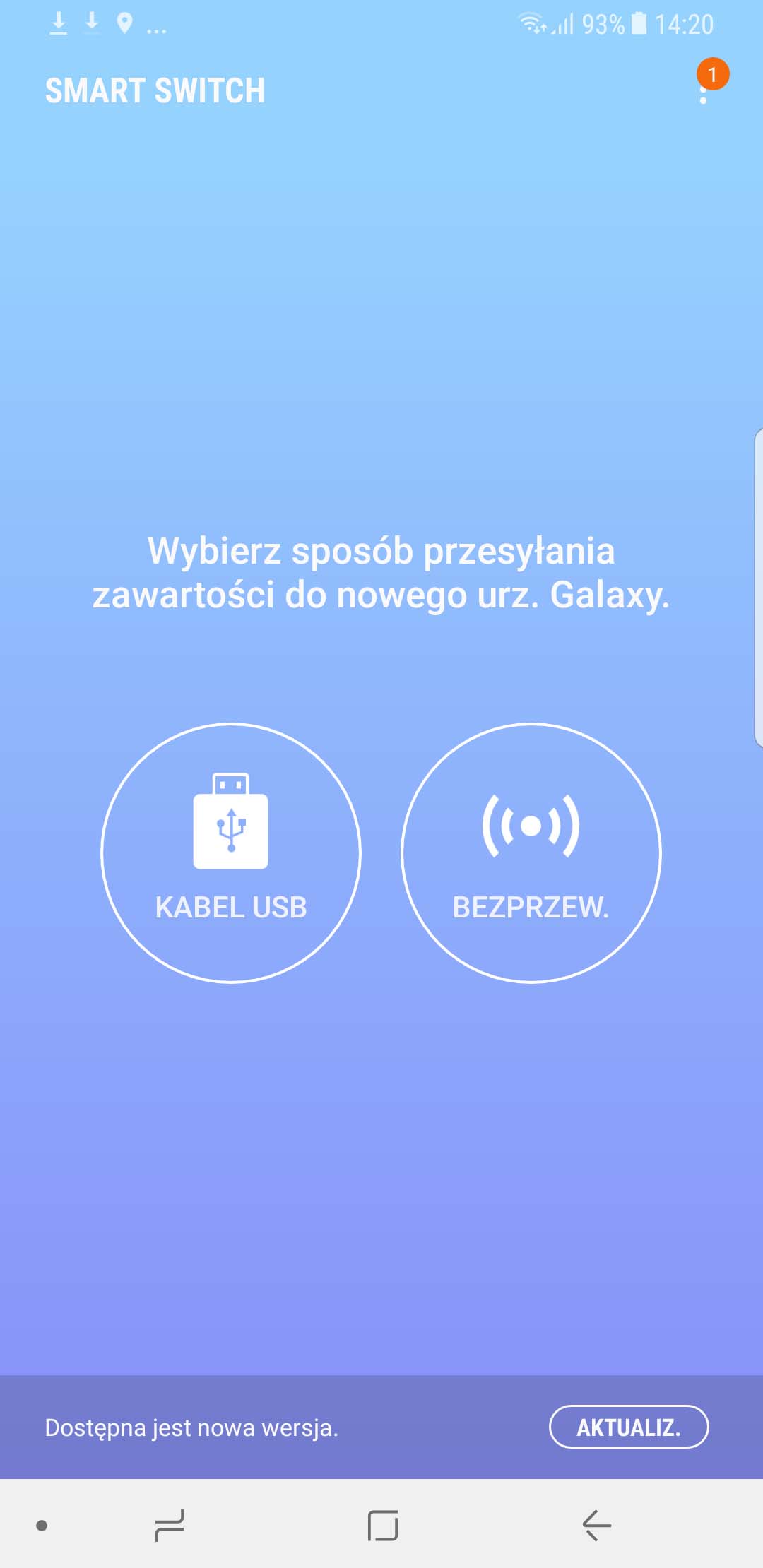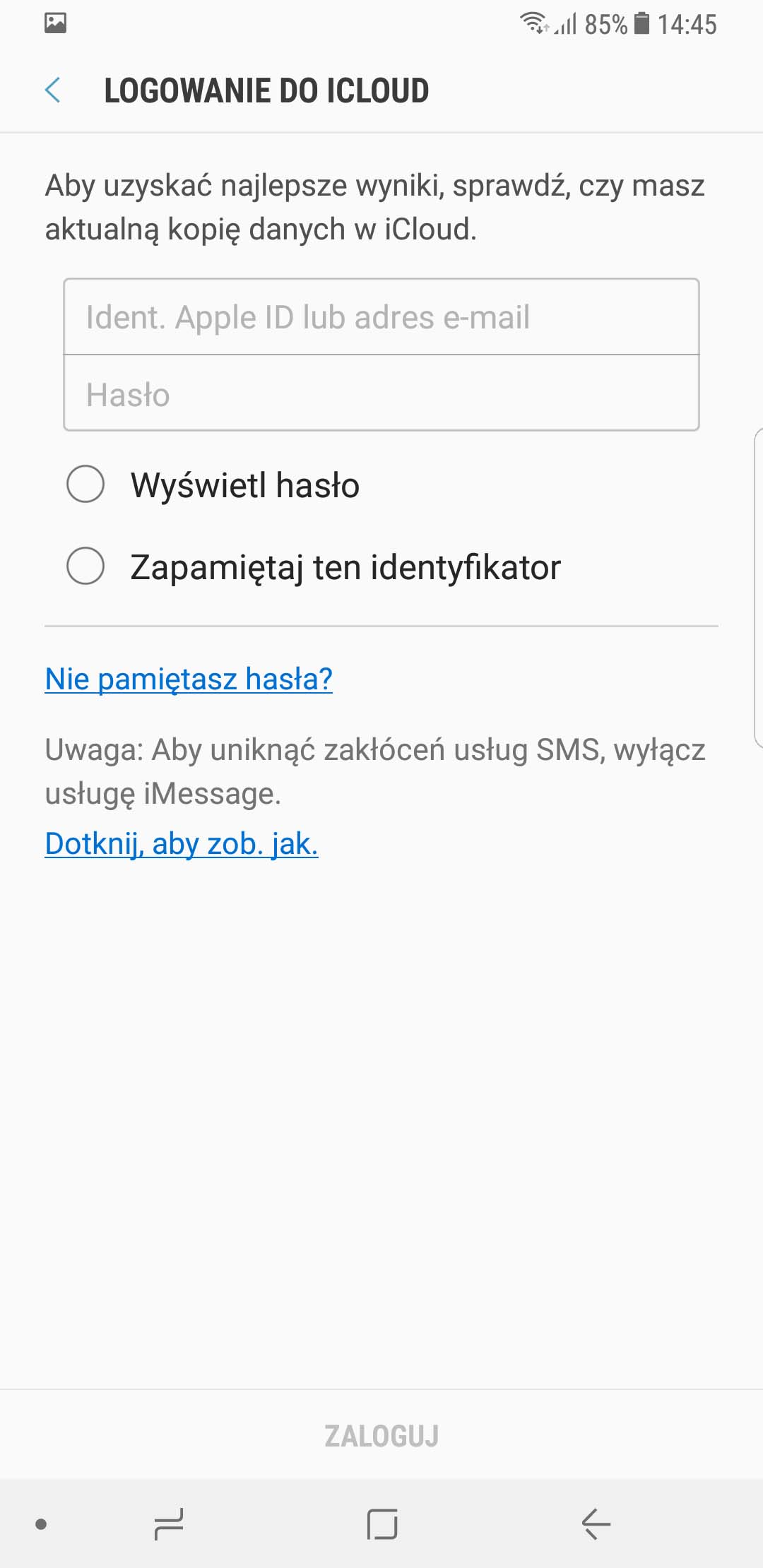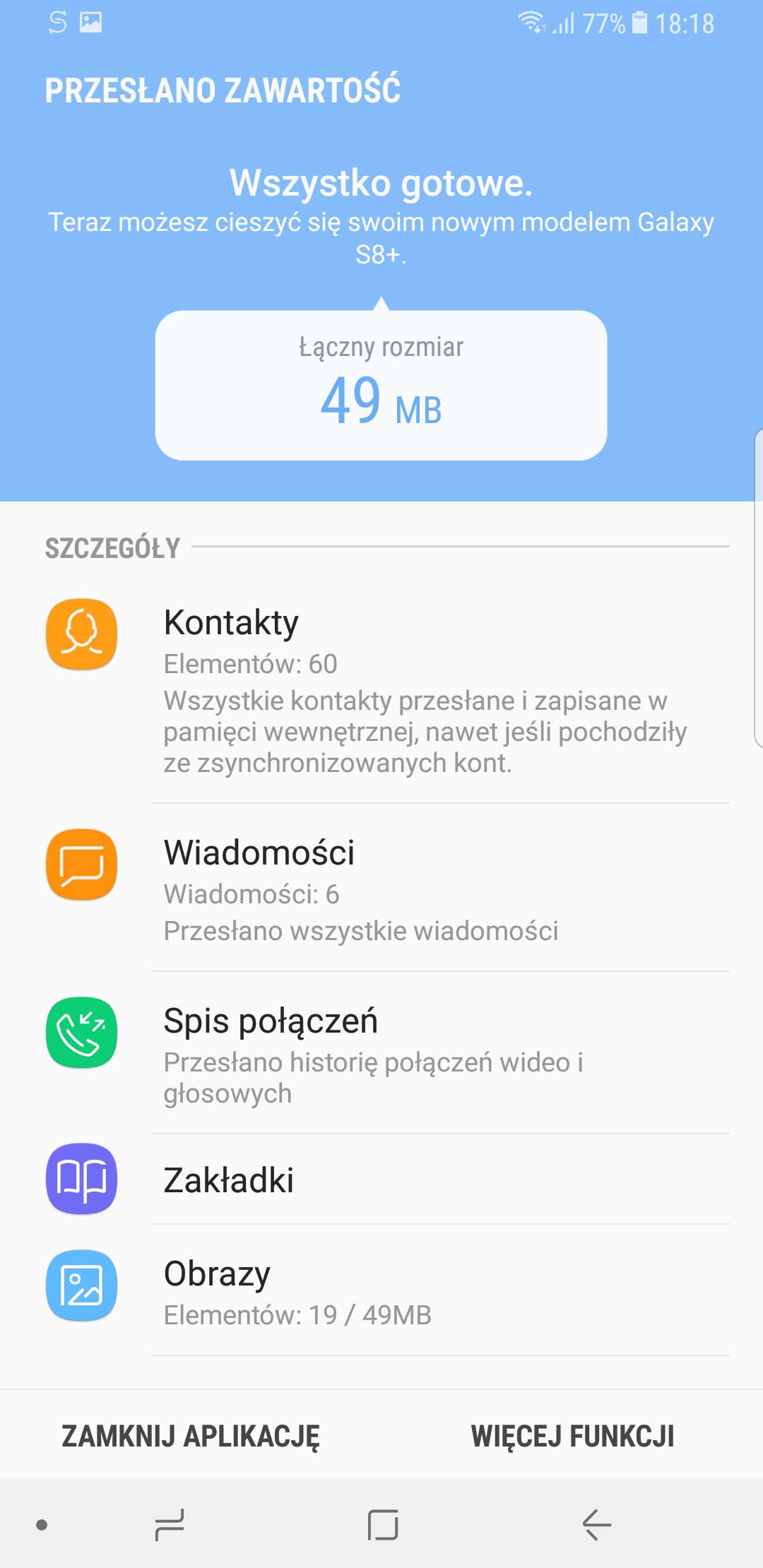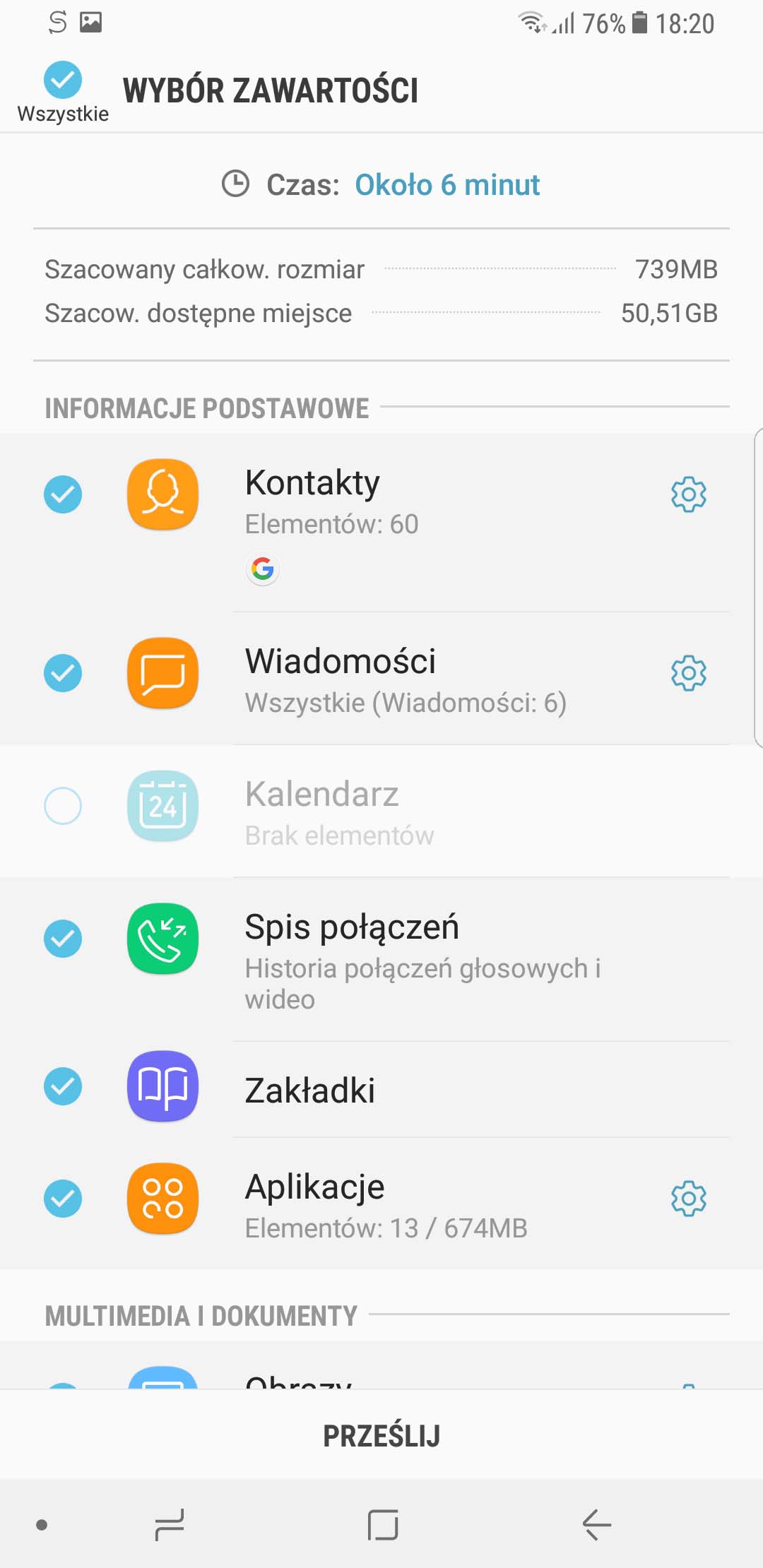Bajecznie proste przeniesienie wszystkich danych na naszego nowego Samsunga Galaxy S8

Zakup nowego smartfona jest ekscytujący – szczególnie, gdy przesiadamy się na Samsunga Galaxy S8 lub S8+. Jeśli odkładamy zaplanowaną przesiadkę z jakiegokolwiek powodu to jest nim najprawdopodobniej obawa przed trudami migracji danych ze starego urządzenia. Nasz smartfon ma w swojej pamięci nasze kontakty, zdjęcia, wiadomości, muzykę itp. W przypadku zakupu Galaxy S8 są to obawy na wyrost, bo Samsung zadbał o to, aby przejście na Galaxy S8 było szybkie, wygodne i bezbolesne. Wszystko za sprawą aplikacji Smart Switch.

Rozpoczynamy korzystanie z Samsunga Galaxy S8 lub S8+
Pierwszym krokiem tej prostej procedury jest pierwsze uruchomienie Galaxy S8 i połączenie się z internetem. Po krótkiej konfiguracji pojawi się główny pulpit, na razie jeszcze bez naszych danych i aplikacji. Wybieramy ikonę Ustawienia, a w nich pozycję Chmura i konta. Ostatnią opcją na liście będzie Smart Switch. Podczas pierwszego uruchomienia tego programu u dołu ekranu pojawi się informacja o możliwości jego zaktualizowania. Wybieramy opcję aktualizacji i czekamy aż zakończy się cały proces i wrócimy do okna ustawień. Uruchamiamy Smart Switch ponownie.
Na tym etapie mamy możliwość wyboru transferu danych za pomocą kabla USB lub bezprzewodowo. Poniżej znajduje się opis obu tych opcji.
Transfer danych ze starego telefonu za pomocą kabla USB
Kabel USB to zazwyczaj najszybszy i najpewniejszy sposób transferu, zwłaszcza większej ilości danych. W przypadku Galaxy S8 jest bezproblemowy i nie wymaga od nas dokupienia żadnych dodatkowych akcesoriów. Konieczna do podłączenia starego kabla USB przejściówka z USB C znajduje się w pudełku z naszym nowym telefonem. Wystarczy podłączyć do S8 przejściówkę, a następnie wykorzystać kabel służący do ładowania telefonu, z którego chcemy przenieść dane, bez względu na to, czy będzie to iPhone z kablem Lightning, czy inny smartfon z Androidem z micro USB lub USB C. Każdy z tych kabli ma złącze USB A na drugim końcu i pasuje do przejściówki dostarczonej przez Samsunga.

Transfer danych z iPhone
Uruchamiamy aplikację Smart Switch na telefonie Samsunga. Wybieramy sposób przesyłania zawartości starego urządzenia za pomocą kabla USB. Po podłączeniu iPhone kablem do Galaxy S8 lub S8+ aplikacja wykryje urządzenie iOS automatycznie. Na iPhonie pojawi się pytanie o to, czy chcemy zezwolić S8 na dostęp do plików - wybieramy Pozwalaj, a na S8 wybieramy dalej. Po przeskanowaniu pamięci iPhone’a pojawi się lista możliwych do przeniesienia danych: kontakty, wiadomości, pozycje kalendarza, spis połączeń, zapisane sieci WiFi, tapety, muzyka itp. Możemy zaznaczyć interesujące nas opcje i wybieramy opcję prześlij u dołu ekranu. Transfer zajmie od kilku do kilkudziesięciu minut, zależnie ile danych mamy na iPhone’ie i ile wybraliśmy do przesłania.
Poza kończeniu przenoszenia danych pojawi się podsumowanie przesłanych danych oraz lista aplikacji zainstalowanych na iPhone, które mają odpowiedniki na systemie Android, a także lista aplikacji rekomendowanych jako zastępcze. Po wybraniu które pogramy chcemy zainstalować proces przenoszenia danych został zakończony.
Ostatnim krokiem jest dezaktywacja iMessage, która to aplikacja została powiązana z numerem telefonu używanym w iPhone. iMessage można dezaktywować na iPhone w Ustawienia – Wiadomości – iMessage.

Transfer danych z Androida
Aby przenieść dane z innego telefonu z Androidem na Galaxy S8 lub S8+ należy zainstalować aplikację Smart Switch również na telefonie, z którego przenosimy dane. Program znajdziemy w sklepie Google Play i zainstalujemy za darmo. Następnie podłączamy stary telefon kablem USB do Galaxy S8. Na starym telefonie wybieramy rodzaj połączenia USB jako przesyłanie plików, a na S8 wybieramy opcję Odbierz.
Uruchomiony zostanie proces skanowania pamięci starego telefonu, a następnie wyświetli się lista możliwych do przeniesienia danych. Wśród nich znajdą się zarówno informacje podstawowe, jak kontakty, wiadomości, spis połączeń itp., ale także obrazy, muzyka, i filmy. Możliwe jest również zaimportowanie danych z karty pamięci, jeśli takowa znajduje się w starym telefonie. Na koniec wybieramy opcję prześlij, znajdującą się na dole ekranu. Rozpocznie się proces automatycznego transferu, który potrwa od kilku do kilkunastu minut.
Poza kończeniu procesu transferu wyświetlone zostanie podsumowanie ile kontaktów, wiadomości itd. zostało przesłanych oraz podsumowanie sumarycznego rozmiaru skopiowanych danych. Na tym etapie możemy zamknąć aplikację Smart Switch i cieszyć się użytkowaniem nowego smartfona Galaxy S8. Wszystkie aplikacje, które były zainstalowane na starym smartfonie są już zainstalowane także na S8.
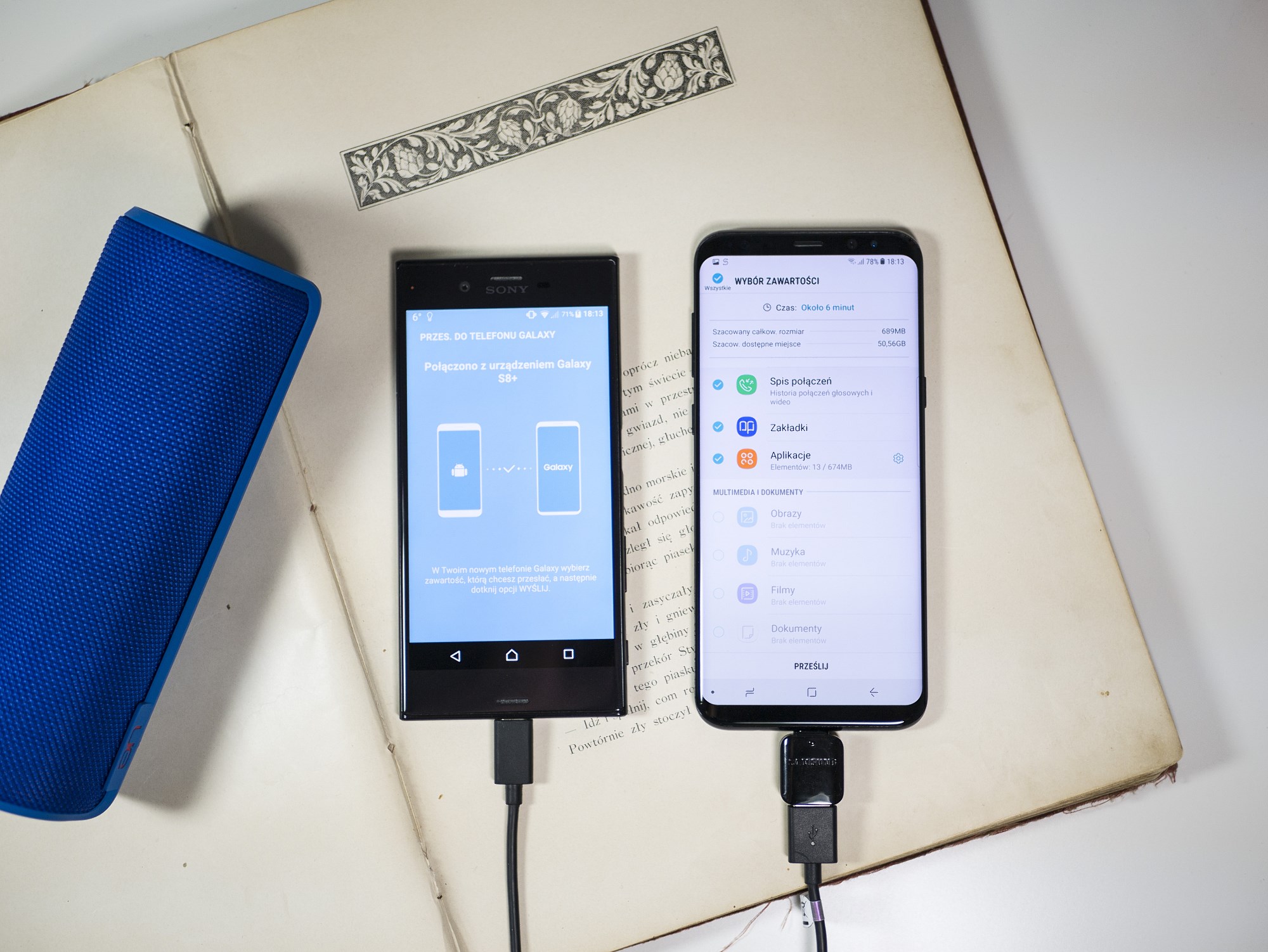
Bezprzewodowy transfer danych ze starego telefonu
Drugą możliwością jest bezprzewodowy transfer danych ze starego telefonu. Wówczas żaden kabel, ani przejściówka nie są potrzebne. Trzeba mieć jednak na uwadze, że cały proces może zająć więcej czasu niż w przypadku użycia kabla USB.
Bezprzewodowy transfer danych z iPhone
Najpierw uruchamiamy aplikacje Smart Switch, aby następnie wybrać opcję Bezprzewodowo. Na kolejnym ekranie wybieramy opcję Odbierz. Pojawi się okno wyboru dostępnych opcji w postaci obsługiwanych systemów. Zaznaczamy iOS. W kolejnym kroku trzeba zalogować się do swojego konta iCloud, podając Apple ID i hasło. Rozpocznie się proces logowania do iCloud. Następnym krokiem jest wybór urządzenia z którego chcemy zaimportować dane, zwłaszcza jeśli posiadamy inne urządzenia Apple, jak choćby iPada. Na kolejnym ekranie zaznaczamy, które dane chcemy zaimportować i wybieramy przycisk Importuj. Rozpoczyna się proces importowania danych.
W ten sposób zostanie zaimportowana podstawowa zawartość. Aby przegrać multimedia wybieramy opcje kontynuuj, ponownie zaznaczamy na liście co nas interesuje i wybieramy opcję importuj. W kolejnym kroku pojawi się propozycja zainstalowania tych aplikacji, które mają swój odpowiednik na system Android. Zaznaczamy i wybieramy Instaluj.
Na koniec zostanie wyświetlone podsumowanie co zostało zaimportowane. U góry pojawi się również propozycja wypróbowania innych aplikacji na system Android, które nie mają bezpośredniego odpowiednika z systemu iOS oraz możliwość dezaktywacji usługi iMessage.

Bezprzewodowy transfer danych z innych smartfonów z systemem Android
Najpierw uruchamiamy aplikacje Smart Switch, aby następnie wybrać opcję Bezprzewodowo. Na kolejnym ekranie wybieramy opcję Odbierz. Pojawi się okno wyboru dostępnych opcji w postaci obsługiwanych systemów - zaznaczamy Androida. Pojawi się ekran oczekiwania na połączenie. Na starym urządzeniu również uruchamiamy aplikację Smart Switch, którą możemy zainstalować ze sklepu Google Play za darmo, wybieramy opcję Bezprzewodowo. Pojawi się okno Łączenie z nowymi urządzeniami Galaxy i wybieramy przycisk Połącz.
Wówczas Galaxy S8 wyda dźwięk i wyświetli komunikat o łączeniu ze starym urządzeniem. Po chwili pojawi się komunikat o połączeniu z telefonem o określonej nazwie, a na starym urządzeniu wyświetlona zostanie lista rzeczy gotowych do przeniesienia, na które składają się informacje podstawowe, multimedia w pamięci wewnętrznej i multimedia na opcjonalnej karcie pamięci. Zaznaczamy intersujące nas elementy i wybieramy opcję Wyślij. Na Galaxy S8 pojawi się komunikat, że drugie urządzenie chce wysłać zawartość. Wybieramy odbierz. Rozpoczyna się automatyczny proces przesyłania zawartości. Na koniec na starym urządzeniu wyświetli się powiadomienie, że wszystko gotowe, a na Galaxy S8 podsumowanie przesłanych danych. Podobnie jak w przypadku przesyłania danych po kablu, wszystkie aplikacje które mieliśmy na starym telefonie, zostaną zainstalowane na S8.
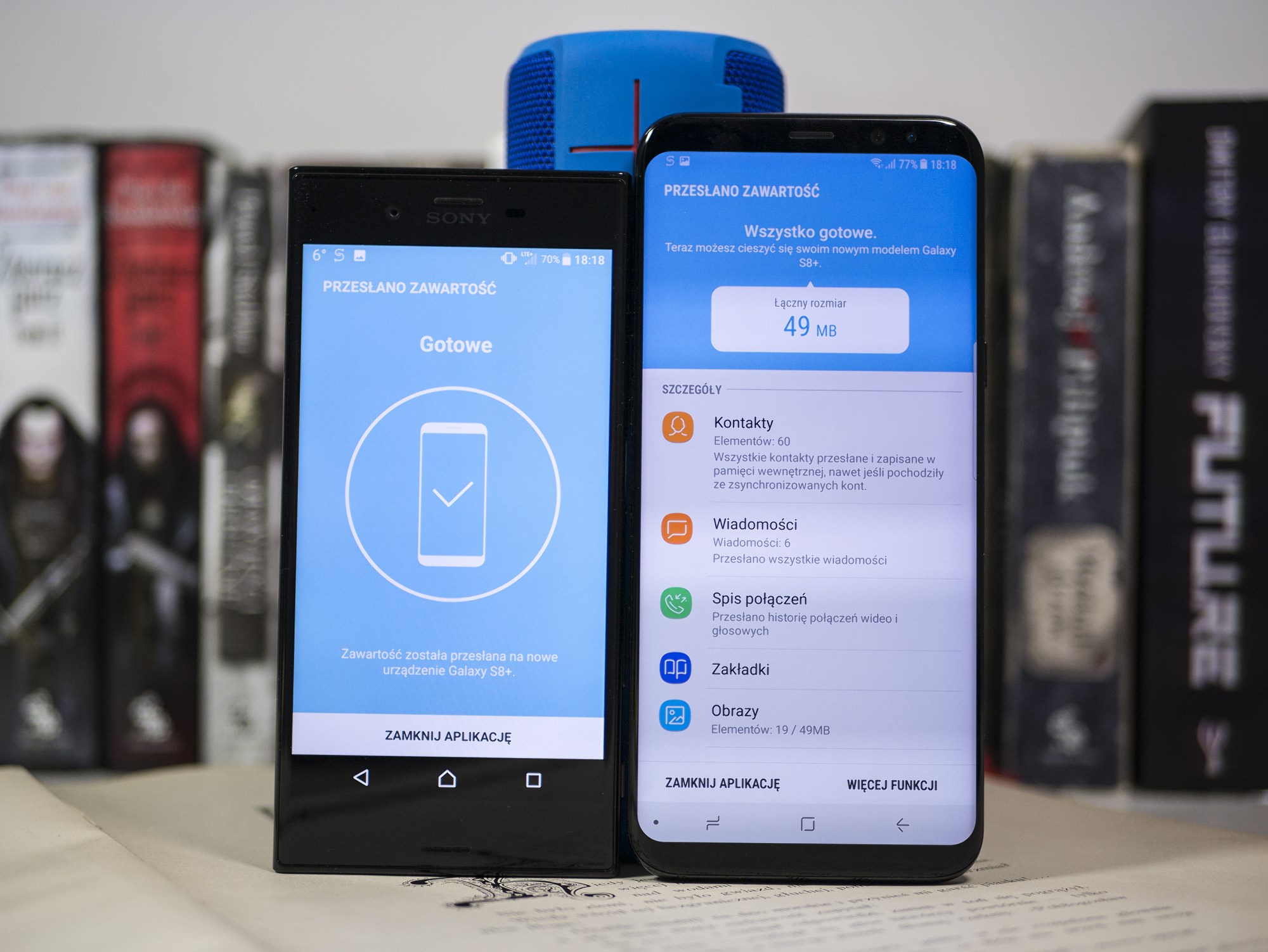
Podsumowanie
Przesłanie danych ze swojego starego telefonu do Galaxy S8, bez względu na to czy był to iPhone, czy smartfon z systemem Android, jest bezproblemowe i nie zajmuje dużo czasu. Wystarczy darmowa aplikacja Smart Switch, przejściówka USB C na USB A lub łączność bezprzewodowa. Wszystkie dane zostaną bezproblemowo przeniesione, jak gdyby od początku znajdowały się na smartfonie Galaxy. Nawet informacje o nieodebranych połączeniach ze starego telefonu pojawią się w powiadomieniach Galaxy S8. Dzięki Smart Switch żadna ważna informacja nas nie ominie.
Opinie:
Opinie archiwalne (11):
KomentujKomentarze / 11
Dodaj komentarz-
 tomeck pisze: 2017-11-14 10:24och, jakie fantastyczna aplikacja. szkoda tylko że działa w jedną stronę tzn. można przenieść dane DO samsunga z innego telefonu. w drugą stronę już nie działa. testowałem ostatnio na A5, który uległ awarii i musiałem awaryjnie korzystać z LG.
tomeck pisze: 2017-11-14 10:24och, jakie fantastyczna aplikacja. szkoda tylko że działa w jedną stronę tzn. można przenieść dane DO samsunga z innego telefonu. w drugą stronę już nie działa. testowałem ostatnio na A5, który uległ awarii i musiałem awaryjnie korzystać z LG. -
 Ja pisze: 2017-11-14 15:29To niech LG Ci napisze taką samą dla swoich telefonów. Samsung napisał to tylko i wyłącznie aby działało jednokierunkowo.
Ja pisze: 2017-11-14 15:29To niech LG Ci napisze taką samą dla swoich telefonów. Samsung napisał to tylko i wyłącznie aby działało jednokierunkowo. -
 wojciech.piechocki pisze: 2017-11-14 19:41@tomeck...no to już trochę masz za duze wymagania...moze niech samsung zrobi jeszcze super migracje do Huawei i iPhone :-)
wojciech.piechocki pisze: 2017-11-14 19:41@tomeck...no to już trochę masz za duze wymagania...moze niech samsung zrobi jeszcze super migracje do Huawei i iPhone :-) -
 Onn pisze: 2017-11-17 09:22Huawei ma swoją aplikację migracyjną, o ile dobrze pamiętam, to Phone Clone. Jak go odpalasz na innej marki słuchawce, to możesz wybrać jedynie opcję "bycia dawcą" danych.
Onn pisze: 2017-11-17 09:22Huawei ma swoją aplikację migracyjną, o ile dobrze pamiętam, to Phone Clone. Jak go odpalasz na innej marki słuchawce, to możesz wybrać jedynie opcję "bycia dawcą" danych. -
 Krajewski pisze: 2017-11-17 12:05Mam s8. Przesiadałem się z Lumii XL950. Nie jest tak pięknie: kontakty są, SMS/MMS brak, historia połączeń brak, kalendarz jest ale nie w 100% wiernie. A samsungiem jestem mocno rozczarowany.
Krajewski pisze: 2017-11-17 12:05Mam s8. Przesiadałem się z Lumii XL950. Nie jest tak pięknie: kontakty są, SMS/MMS brak, historia połączeń brak, kalendarz jest ale nie w 100% wiernie. A samsungiem jestem mocno rozczarowany. -
 ch3mn3y pisze: 2017-11-17 16:44Super. Szkoda, że Sony już dawno wydało apkę Xperia™ Transfer Mobile, która działa nie tylko na Soniaczach... Ale jako, że "wszyscy lubią jedynie Samsungi" (oraz Apple i Xiaomi), to o tym nie raczyliście wspomnieć...
ch3mn3y pisze: 2017-11-17 16:44Super. Szkoda, że Sony już dawno wydało apkę Xperia™ Transfer Mobile, która działa nie tylko na Soniaczach... Ale jako, że "wszyscy lubią jedynie Samsungi" (oraz Apple i Xiaomi), to o tym nie raczyliście wspomnieć... -
 Szymek pisze: 2017-11-20 10:15Niech Samsung pokaże jak przenieść notatki lub album wycinek z Note na Note,w taki sposób ,by wycinki zawierały wszystkie informacje z opisami.
Szymek pisze: 2017-11-20 10:15Niech Samsung pokaże jak przenieść notatki lub album wycinek z Note na Note,w taki sposób ,by wycinki zawierały wszystkie informacje z opisami. -
 tkd pisze: 2017-11-21 14:15Powiem tak - używałem całe lata androida przeróżnych producentów, telefony zmieniam co 3-6 miesięcy bo lubię. Testowałem różne oprogramowanie do backupu itd. i moje wnioski są takie, że najlepiej korzystać z chmury googlowej, a reszte przenosić ręcznie - inaczej nie ma sensu bo więcej roboty. Nie żebym chwalił iphone-y, ale od roku miałem 3 różne i brakuje mi w nich wielu rzeczy z androida, ale backup i przywracanie mają tak wypasione, że szkoda gadać, możesz mieć np. iphone 8 który zepsuje się, wyciągasz z szuflady np. stare 5s - przywracasz wszystko w 5min z iCloud-a, a za 2tyg jak wróci z naprawy 8mka to przywracasz w kolejne 5min i jest tak jakbyś w ogóle nie miał przerwy w używaniu telefonu - wypas na maxa. To samo jak sobie kupisz kiedyś nowy iphone - wszystko się migruje między nimi. A w androidzie? Tu nie działa w 100% nawet między tym samym producentem. Owszem - jedną generacje do tyłu może dasz radę np. z S7 na S8, ale spróbuj to zrobić z S5 na S8... zaraz się ludzie odezwą, że działa, działa... jak zobaczycie jak to działa w iphonach i to będzie Wasz punkt odniesienia to stwierdzicie, że nie działa. Oczywiście
tkd pisze: 2017-11-21 14:15Powiem tak - używałem całe lata androida przeróżnych producentów, telefony zmieniam co 3-6 miesięcy bo lubię. Testowałem różne oprogramowanie do backupu itd. i moje wnioski są takie, że najlepiej korzystać z chmury googlowej, a reszte przenosić ręcznie - inaczej nie ma sensu bo więcej roboty. Nie żebym chwalił iphone-y, ale od roku miałem 3 różne i brakuje mi w nich wielu rzeczy z androida, ale backup i przywracanie mają tak wypasione, że szkoda gadać, możesz mieć np. iphone 8 który zepsuje się, wyciągasz z szuflady np. stare 5s - przywracasz wszystko w 5min z iCloud-a, a za 2tyg jak wróci z naprawy 8mka to przywracasz w kolejne 5min i jest tak jakbyś w ogóle nie miał przerwy w używaniu telefonu - wypas na maxa. To samo jak sobie kupisz kiedyś nowy iphone - wszystko się migruje między nimi. A w androidzie? Tu nie działa w 100% nawet między tym samym producentem. Owszem - jedną generacje do tyłu może dasz radę np. z S7 na S8, ale spróbuj to zrobić z S5 na S8... zaraz się ludzie odezwą, że działa, działa... jak zobaczycie jak to działa w iphonach i to będzie Wasz punkt odniesienia to stwierdzicie, że nie działa. Oczywiście -
 Stefek pisze: 2017-11-21 23:14No to jadę z koksem z S8 do S8 - prościej się nie da, więc liczę że przeczuci wszystko
Stefek pisze: 2017-11-21 23:14No to jadę z koksem z S8 do S8 - prościej się nie da, więc liczę że przeczuci wszystko -

-